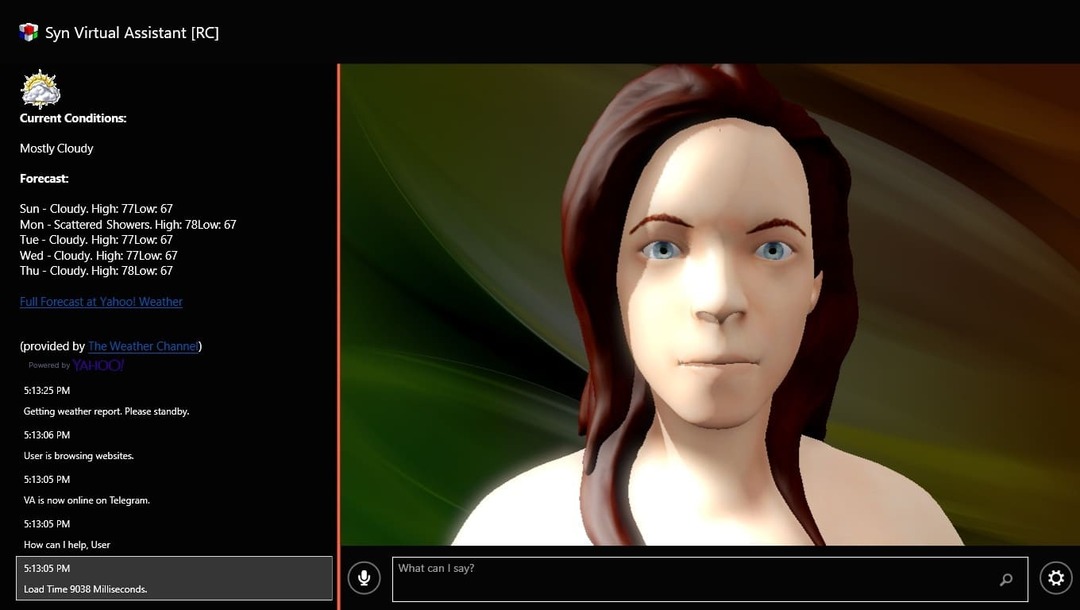תוכנה זו תשמור על מנהלי ההתקנים שלך, ובכך תשמור עליך מפני שגיאות מחשב נפוצות ותקלות חומרה. בדוק את כל הנהגים שלך כעת בשלושה שלבים פשוטים:
- הורד את DriverFix (קובץ הורדה מאומת).
- נְקִישָׁה התחל סריקה למצוא את כל הנהגים הבעייתיים.
- נְקִישָׁה עדכן מנהלי התקנים כדי לקבל גרסאות חדשות ולהימנע מתקלות במערכת.
- DriverFix הורד על ידי 0 קוראים החודש.
האחרון תצוגה מקדימה של Windows 10 build 14352 מציג את היכולת להגדיר טיימר באמצעות קורטנה.
זה שימושי אם אתה צריך להיזכר במשהו בפרק זמן קצר ולא רוצים להתעסק בתזכורות קבועות.
פשוט אמור לקורטנה להגדיר טיימר ולכמה זמן, ואתה יכול ללכת.
פקודות להגדרת טיימר עם Cortana ב- Windows 10
אם האפשרות "היי קורטנה" מופעלת, אתה בעצם רק צריך להגיד את זה, אבל אתה יכול גם לכתוב את הפקודה ב סרגל חיפוש ו- Cortana יגדירו לך טיימר מהיר בדרך זו.
מלבד הגדרת טיימר, אתה יכול גם לנהל אותו על ידי בדיקת כמה זמן שנותר או לבטל אותו לחלוטין.
הנה מה שאתה צריך לומר לקורטנה כדי להיות מסוגל לנהל את הטיימר הנוכחי שלך.
- "היי Cortana, הגדר טיימר לעשר דקות"
- "היי קורטנה, כמה זמן נשאר?"
- "היי קורטנה, בטל את הטיימר שלי."
אז פתחו את קורטנה. אתה יכול לעשות זאת על ידי לחיצה על כפתור התחל והקלדת "Cortana".
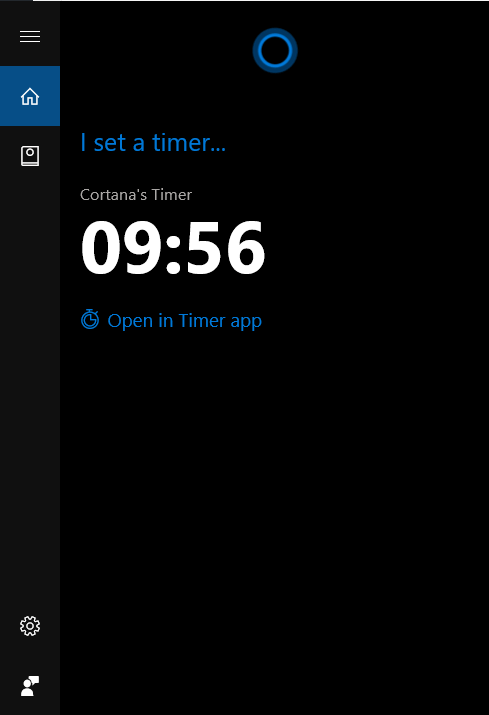
לאחר שָׁעוֹן עֶצֶר יפוג, Cortana יודיע לך באמצעות פופ-אפ וצליל זמזם. אם אתה מנגן מוסיקה או צופה בסרטון עם צליל, עוצמת הקול של האזעקה תונמך.
כבר היה אפשר להגדיר טיימר ב- Windows 10 לפני כן, אך נדרש להשתמש באפליקציית טיימר המובנית.
עם הצגת התכונה הזו, אין צורך באפליקציית טיימר יותר.
תכונה זו זמינה רק עבור Windows 10 Insiders המריץ את התצוגה המקדימה האחרונה מחשב.
אנו מצפים שזה יגיע גם הוא תצוגה מקדימה של Windows 10 Mobile Insider עם אחד מהבנים הקרובים, ולקהל הרחב עם הקרוב עדכון יום השנה של Windows 10 ביולי.
מה דעתך על היכולת להגדיר טיימר ב- Windows 10 באמצעות Cortana?
האם אתה מוצא את התוספת הזו מועילה, או אפילו לא תשים לב אליה? ספר לנו את דעתך בתגובות למטה!
סיפורים קשורים שאתה צריך לבדוק:
- כיצד להתקין חבילות שפה של Cortana ב- Windows 10
- כיצד לתקן משהו השתבש בהודעת שגיאה ב- Cortana
- כיצד ליצור תזכורת תמונות עם Cortana ב- Windows 10
- תזכורות Cortana של Windows 10 אינן פועלות [FIX]